10.1. Lesson: Instalarea și Gestionarea Plugin-urilor¶
Pentru a începe să utilizați plugin-uri, trebuie să știți cum să le descărcați, să le instalați și să le activați. Pentru a face acest lucru, veți învăța cum să utilizați Instalatorul de Plugin-uri și Managerul de Plugin-uri.
Scopul acestei lecții: Pentru a înțelege și pentru a utiliza sistemul de plugin-uri QGIS.
10.1.1.  Follow Along: Gestionarea Plugin-urilor¶
Follow Along: Gestionarea Plugin-urilor¶
Pentru a deschide Plugin Manager, faceți clic pe elementul de meniu Plugins ‣ Manage and Install Plugins.
În fereastra de dialog care apare, identificați plugin-ul Processing:
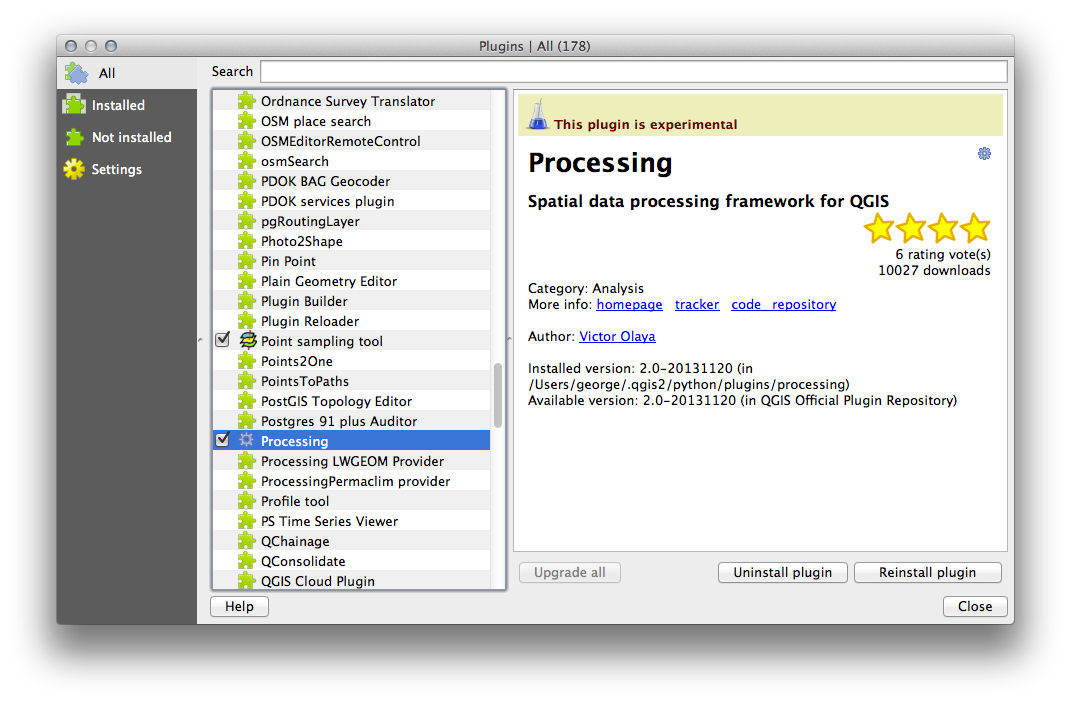
Faceți clic în caseta de lângă acest plug-in, apoi debifați-l, pentru a-l dezinstala.
Clic Close.
Privind la meniu, veți observa că meniul Processing nu mai este. Acest lucru înseamnă că multe dintre funcțiile de prelucrare utilizate mai înainte au dispărut! Acest lucru se datorează faptului că acestea fac parte din plugin-ul Processing, care trebuie să fie activat pentru a-l folosi.
Deschideți iarăși Managerul de Plugin-uri și reactivați Plugin-ul Processing prin efectuarea unui clic pe caseta de bifare de lângă el, apoi faceți clic pe Close..
Meniul Processing ar trebui să fie din nou disponibil.
10.1.2.  Follow Along: Instalarea Noilor Plugin-uri¶
Follow Along: Instalarea Noilor Plugin-uri¶
Lista de plugin-uri pe care le puteți activa și dezactiva, se realizează cu plugin-urile pe care le-ați instalat în mod curent.
Pentru a instala plugin-uri noi, selectați opțiunea Not Installed din dialogul Managerul de Plugin-uri. Plugin-uri disponibile pentru instalare vor fi listate aici. Această listă diferă în funcție de configurarea sistemului existent.
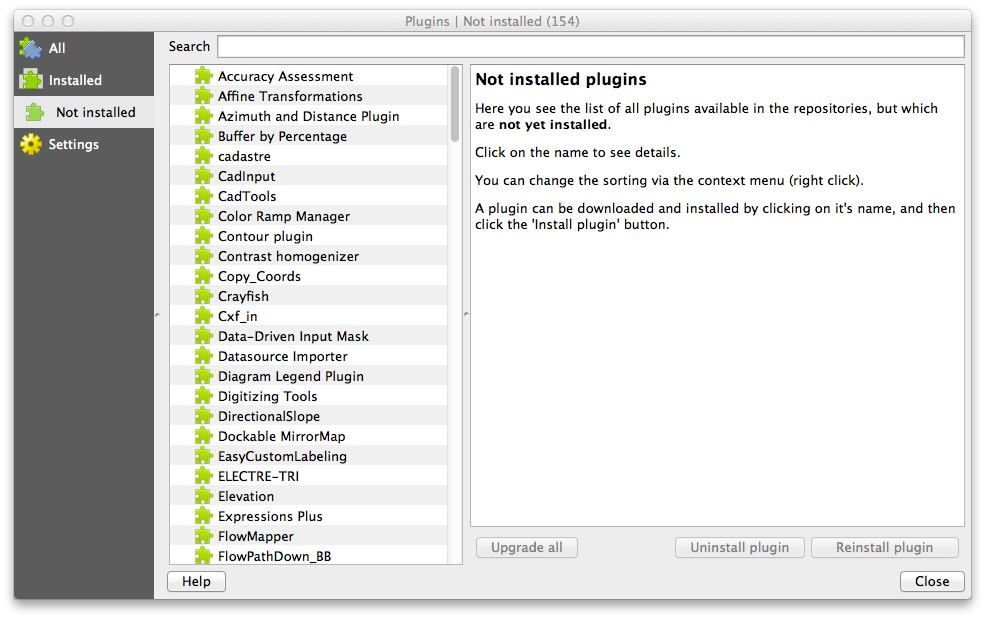
Puteți obține informații despre fiecare plugin, selectându-l din lista de plugin-uri afișate.
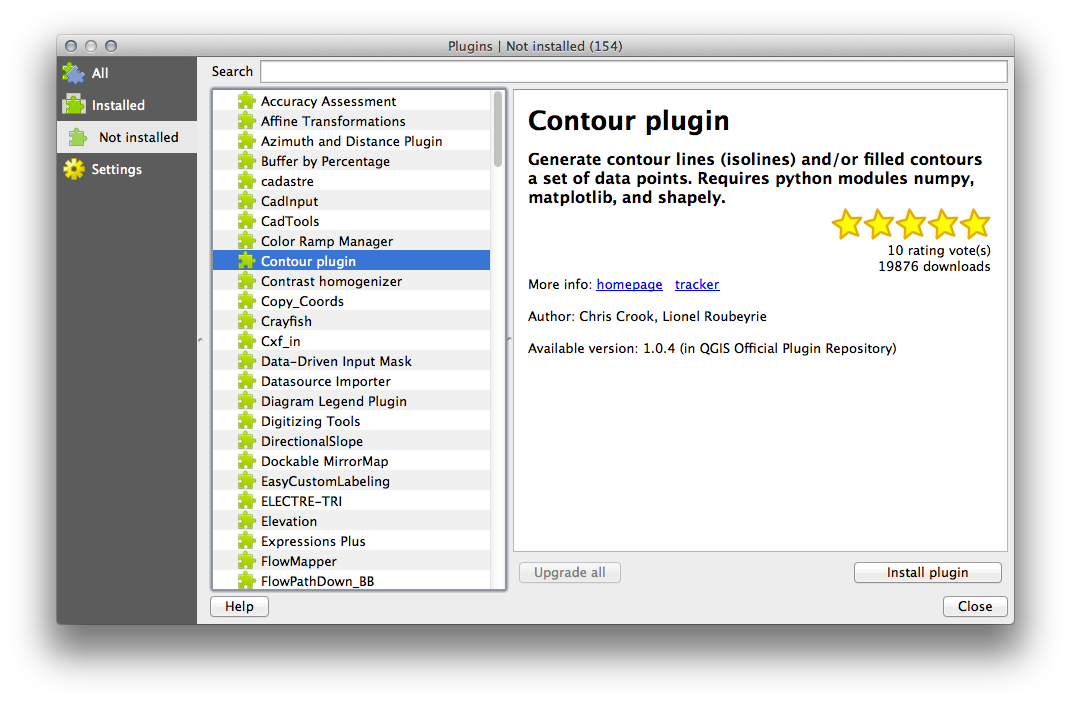
Un plugin poate fi instalat făcând clic pe butonul Install Plugin de sub panoul de informații al plugin-ului.
10.1.3.  Follow Along: Configurarea Depozitelor Adiționale de Plugin-uri¶
Follow Along: Configurarea Depozitelor Adiționale de Plugin-uri¶
Plugin-urile care sunt disponibile pentru instalare depind de depozitele configurate pentru utilizare.
Plugin-urile QGIS sunt stocate online în arhive. În mod implicit, numai depozitele oficiale sunt active, ceea ce înseamnă că puteți accesa numai plugin-uri oficiale. Acestea sunt, de obicei, primele plugin-uri pe care le doriți, pentru că ele au fost testate temeinic și sunt adesea incluse în QGIS, în mod implicit.
Este posibil, totuși, să încercați mai multe plugin-uri decât cele implicite. În primul rând, ați vrea să configurați depozite suplimentare. Pentru a face acest lucru:
Deschideți fila Settings din fereastra de dialog a Managerului de Plugin-uri
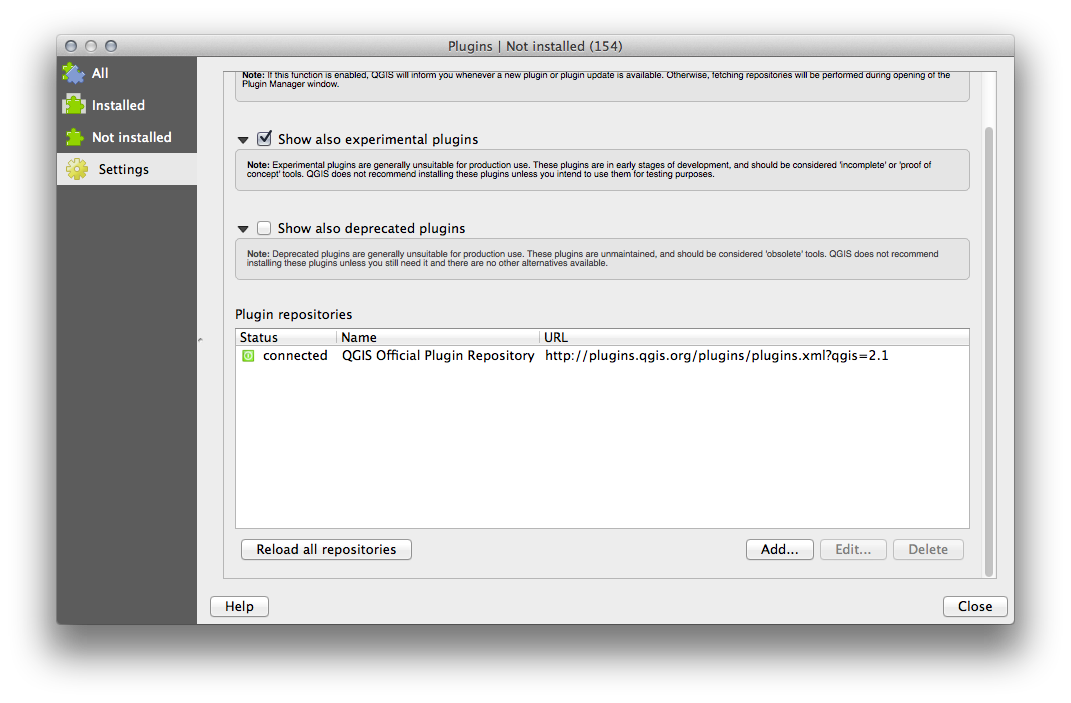
Clic pe butonul Adăugare, pentru a găsi și a adăuga un nou depozit.
Furnizați un Nume și Adresa URL pentru noul depozit pe care doriți să-l configurați și asigurați-vă că este selectată caseta Enabled.
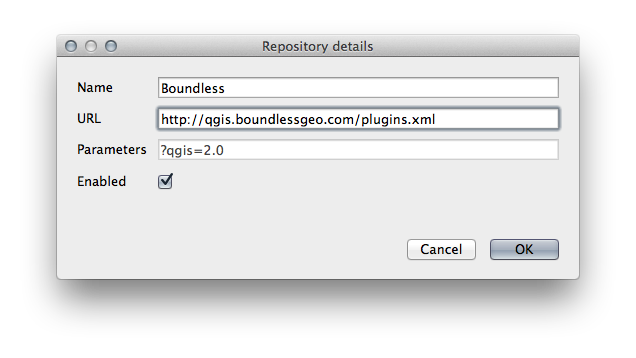
Veți vedea acum noul depozit de plugin-uri, enumerat în lista Depozitelor configurate pentru Plugin-uri
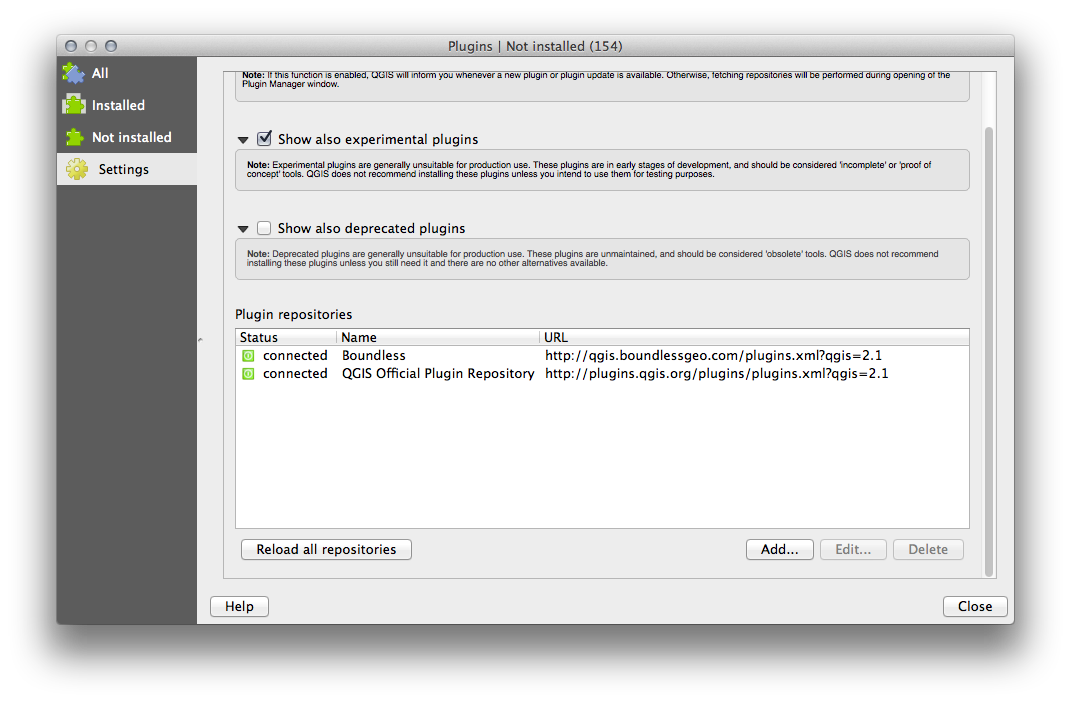
Puteți selecta, de asemenea, opțiunea de a afișa Plugin-urile Experimentale, prin alegerea Show also experimental plugins
Dacă acum mergeți înapoi la fila Get More, veți vedea că plugin-urile suplimentare sunt acum disponibile pentru instalare.
Pentru a instala un plugin, pur și simplu faceți clic pe el în listă, apoi faceți clic pe butonul Install plugin.
10.1.4. In Conclusion¶
Instalarea plugin-uri în QGIS este simplă și eficace!
10.1.5. What’s Next?¶
Mai departe, vă vom prezenta câteva plugin-uri utile ca exemple.